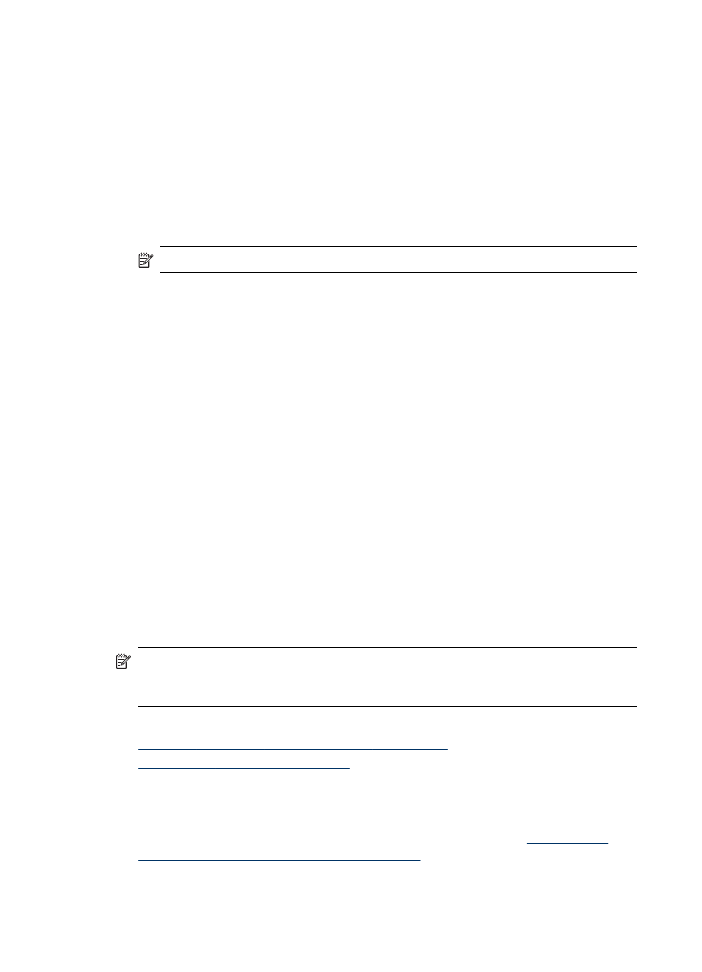
Указания за печат и от двете страни на хартията
•
Винаги използвайте носител, който отговаря на спецификациите на
използваното устройство. За допълнителна информация вж.
Описание на
спецификациите на поддържаните носители
.
•
Въведете опциите за двустранен печат в приложението или в драйвера за
принтера.
Глава 4
58
Печат
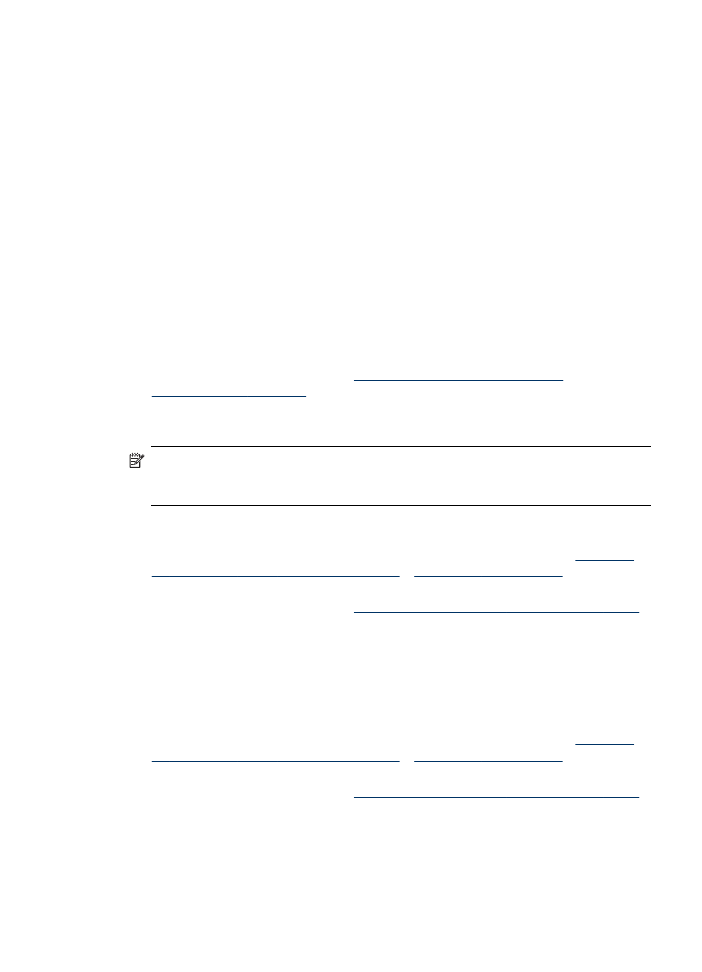
•
Никога не печатайте и от двете страни на прозрачно фолио, пликове,
фотохартия, гланцови носители, на по-лека хартия от 60 г/м
2
) или по-тежка от
105 г/м
2
). Тези типове носители могат да заседнат в устройството.
•
Някои носители изискват специална ориентация, за да печатате и от двете
страни на страница. Те включват бланки, предварително отпечатана хартия,
както и предварително продупчена хартия или такава с водни знаци. Ако
печатате от компютър, който използва операционната система Windows,
устройството най-напред отпечатва първата страница на носителя.
Поставете носителя със страната за печат надолу.
•
Ако използвате автоматично двустранно печатане, когато приключи
печатането на едната страна на носителя, устройството ще задържи
хартията и ще изчака, докато мастилото изсъхне. Когато мастилото изсъхне,
носителят ще се изтегли обратно в устройството, след което ще се отпечата
втората му страна. Когато отпечатването завърши, листът ще излезе върху
изходната тава. Не взимайте листа от устройството, преди да е приключило
отпечатването.
•
Можете да печатате и от двете страни на поддържани носители с размер по
избор, като обърнете хартията и я поставите отново в устройството. За
допълнителна информация вж.
Описание на спецификациите на
поддържаните носители
.